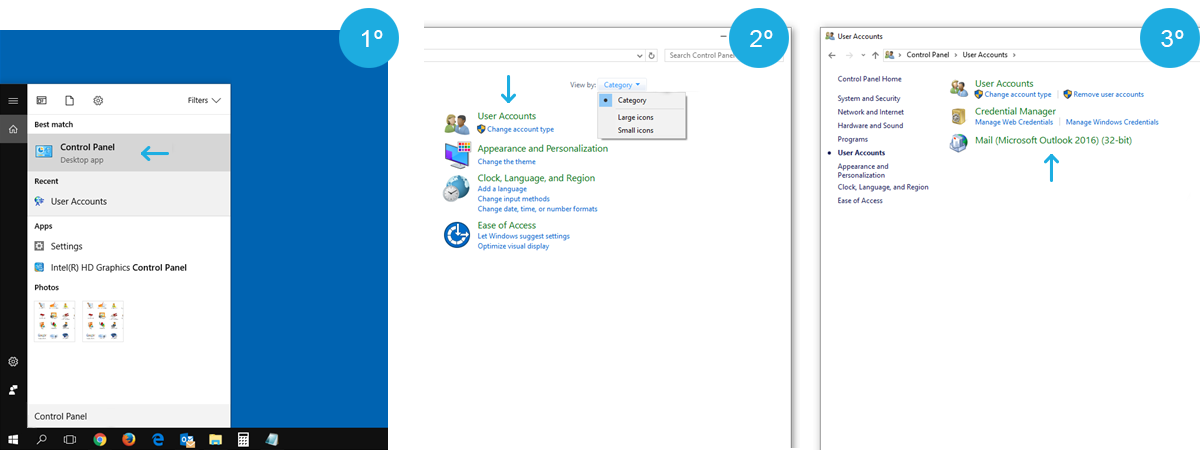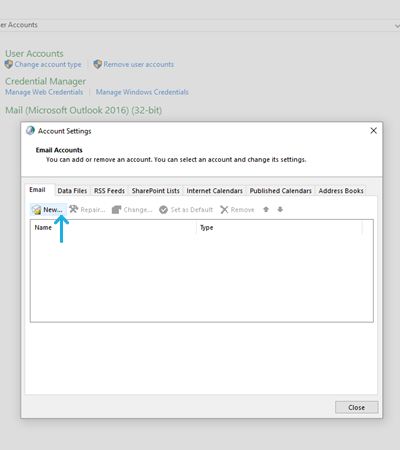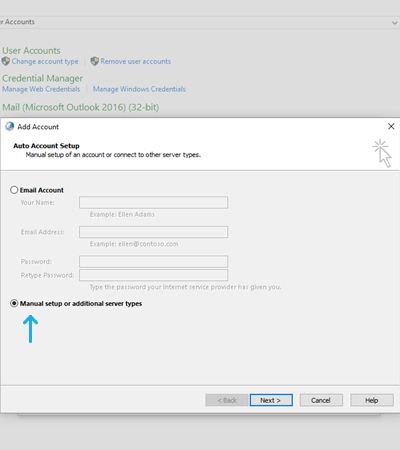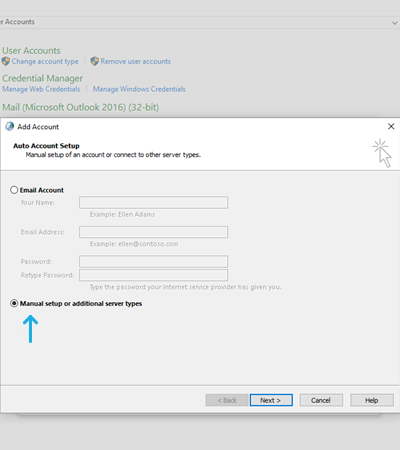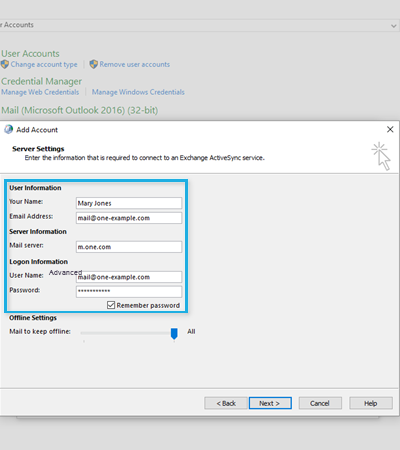O Microsoft Exchange ActiveSync é um protocolo de sincronização de dados que usa “tecnologia push” para sincronizar email, calendários e contactos (assim como tarefas e notas em dispositivos suportados) para o Outlook 2013 e 2016. Este guia contém instruções para configurar uma conta Exchange, utilizando o ActiveSync no Outlook 2013 ou 2016.
PASSO 1 – Abra o Painel de Controlo do Windows
Num PC (desktop ou portátil) com acesso a Outlook, abra o Painel de Controlo, de seguida selecione a categoria denominada Contas de Utilizador, e por fim, em Correio (Microsoft Outlook 2016).
PASSO 2 – Contas de Correio
Clique em Contas de Correio na nova janela que abrirá.
PASSO 3 – Clique em Novo
Clique em “Novo” para iniciar a configuração de uma nova conta de e-mail.
PASSO 4 – Configuração Manual
Selecione “Configuração manual” ou tipos de servidor adicionais e clique em “Seguinte” para continuar.
PASSO 5 – Exchange Activesync
Selecione “Exchange ActiveSync” e clique em “Seguinte” para continuar.
Passo 6 – Definições da Conta
Insira os detalhes da sua conta:
– Nome – O nome que será apresentado nos e-mails que irá enviar.
– Email – O seu endereço de e-mail completo (ex: utilizador@dominio.com).
– Servidor de e-mail – O endereço do servidor de e-mail. Normalmente, são utilizados os formatos “mail.dominio.com” ou “webmail.dominio.com”.
– Nome de utilizador – O seu endereço de e-mail completo (ex: utilizador@dominio.com).
– Password – A sua palavra passe.
Clique em “Seguinte”. O Outlook irá testar as definições da sua conta. Se a conexão for efetuada com sucesso, os dados da sua caixa de correio serão importados.
Após estes passos, o seu Outlook encontra-se configurado para sincronizar dados com o Exchange ActiveSync.